
Sisukord:
- Autor Bailey Albertson [email protected].
- Public 2023-12-17 12:57.
- Viimati modifitseeritud 2025-06-01 07:32.
Võrgukaabel pole ühendatud - põhjused ja lahendused

Viga ühendamata kaabli osas võib tekitada segadust. Lõppude lõpuks ilmub enamik sellest sõnumist üllatuslikult siis, kui tegelikult on kõik ühendatud ja peaks toimima. Pealegi on probleem sama oluline statsionaarsete arvutite ja sülearvutite jaoks, ei sõltu operatsioonisüsteemist ja ühendatud seadmete tüübist, olgu see siis otsene Internet, teine arvuti või ruuter. Sellest hoolimata ei tohiks te kohe kurta teenuse pakkuja hooletuse üle ja nõuda selle parandamist - sageli lahendatakse probleem iseseisvalt mõne hiireklõpsuga.
Sisu
- 1 Võrgukaabli füüsiline kontroll
-
2 ühenduse loomisel teade "Võrgukaablit pole ühendatud" - probleemi põhjused ja lahendused
- 2.1 Video: mida teha, kui võrgukaabel on ühendatud, kuid ei tööta
- 2.2 Pakkujapoolsed probleemid
- 2.3 Aegunud või valed võrguadapteri draiverid
-
2.4 Valed võrgukaardi seaded
2.4.1 Video: võrgukaardi seaded kaabliühenduse taastamiseks
- 2.5 Ruuteri või modemiga seotud probleemid
- 2.6 Viiruslik aktiivsus
- 2.7 Muud probleemid ja lahendused
Võrgukaabli füüsiline kontroll
Kõigepealt peate veenduma, et võrgukaabel on tegelikult ühendatud. On täiesti võimalik, et see "istub" lõdvalt pistikus. Kui väliselt on kõik korras ja uuesti ühendamine ei toonud midagi kaasa, proovige plaastrijuhe lahti ühendada ja arvuti taaskäivitada. See hoiab ära krahhi opsüsteemis. Enne kaabli uuesti ühendamist oodake mõni minut. Pange tähele, et pistikul on spetsiaalne kinnitus - lühike klõps näitab, et kõik on õigesti tehtud. Mõnelt võrgukaardilt leiate indikaatoreid ka tulede kujul. Kui need ühendamisel põlevad või vilguvad, siis on ühendusjuhtmetega tõenäoliselt kõik korras.

Võrgukaabel võib tunduda "ühendamata" isegi siis, kui see on tegelikult ühendatud - probleem seisneb ühenduse kättesaadavuses
Aeg-ajalt kasutan oma sülearvuti ja vana arvuti ühendamiseks võrgukaablit. Saate hõlpsasti kõik failid minema visata ja te ei pea viitsima ruuteri või muu varustuse ostmisega, et avalikult võrku pääseda. Kuid juhtus nii, et sagedasest pistikust välja tõmbamisest purunes ühe pistiku "pesunõel". Nüüd eemaldub see perioodiliselt, andes välja sama veateate … seetõttu soovitan teil siiski veenduda, et kaabel tõesti istuks pistikus ja ühendaks seadmed.

Kui teil on palju ühendusi, on võimalik segi ajada toimiv ja mitteaktiivne ühendus
Kui kaabel ei näita kangekaelselt elumärke, peaksite pöörama tähelepanu pistiku, pistiku ja välise mähise seisundile. Viimast on soovitav kontrollida "lävest" endast - traadi terviklikkus võib kannatada kokkusurumise, hõõrdumise või lemmikloomade käes. Pordide ja pistikute kontrollimisel peate omakorda hoolikalt uurima kontakte pragude ja muude kahjustuste suhtes. Ja ühendamisel keerake kaablit õrnalt aluses - kui nende manipulatsioonide ajal on adapteri olek vähemalt korra muutunud, siis viga seisneb selgelt kahjustatud kontaktides.
Ühenduse loomisel teade "võrgukaabel pole ühendatud" - probleemi põhjused ja lahendused
Viga "kaabel pole ühendatud" on tegelikult üks võrgukaardi väga tavalisi olekuid. Ühendustena ilmudes teatab see, et signaal ei lähe läbi ja ühendus pole loodud.
Selle probleemi põhjused on väga erinevad. Kuid enamasti on süüdi ühenduse puudumine:
- valesti ühendatud või kahjustatud kaabel;
- probleemid modemi või ruuteriga;
- pakkuja poolsed probleemid;
- valesti töötav juht;
- võrguadapteri valed seaded;
- viiruste või tulemüüride aktiivsus, harvemini - kolmanda osapoole rakendused.
Video: mida teha, kui võrgukaabel on ühendatud, kuid ei tööta
Pakkujapoolsed probleemid
Viga "Võrgukaablit pole ühendatud" võib ilmneda ka siis, kui draiverid, seaded ja seadmed on heas töökorras. Siis võime juba rääkida pakkuja probleemidest, mis ilmnevad ühel või mitmel põhjusel:
- inseneritööd;
- vale võrgust lahtiühendamine;
- elektrikatkestused;
- vale töö;
- kommunikatsioonikahjustused (kaabli terviklikkus) väljaspool korterit jne
Olukorra selgitamiseks peate võtma ühendust tugiteenusega. Kui pakkujal on oma veebisait, siis on peaaegu kindlasti võimalus jätta remondi- või tõrkeotsingu taotlus.

2017. aasta mais jäid Cherkassy elanikud, kes olid ühendatud kohaliku teenusepakkuja McLaut võrguga, ilma Internetita - tundmatud isikud lõikasid oma võrgukaableid
Aegunud või valed võrguadapteri draiverid
Kui kaabli ja seadmete füüsilisel kontrollimisel ei ilmnenud probleeme, on tõenäoliselt vaja draiverite elementaarset uuesti installimist:
-
"Seadmehaldurile" helistamiseks hoidke klaviatuuril all kombinatsiooni "Win + R". Sisestage ilmuvas aknas rida "Ava" "devmgmt.msc" (jutumärkideta). Käsk käivitab soovitud juhtpaneeli üksuse.

Ekraanipilt, seadme halduri käivitamine Akna Käivita abil saate arvutis avada rakendusi ja käivitada süsteemikäske
-
Muude seadmete hulgas leiame "Võrguadapterid" (kaardid) ja vajaliku seadme. Klõpsake seda hiire parema nupuga ja valige "Kustuta". Pärast taaskäivitamist tuvastab arvuti võrgukaardi uuesti ja installib süsteemidraiveri.

Seadmehaldur, desinstallige draiver Valik "eemalda" eemaldab võrgukaardi seadmete loendist ja praeguse draiveri
-
Lisaks on paremal nupul klõpsates saadaval võrgukaardi "Atribuudid", kus on täielikuma funktsionaalsusega vahekaart "Draiver": teave süsteemi draiveri kohta koos võimalusega seda värskendada, taastada või kustutada.

Võrgukaardi omadused, vahekaart Draiver Võrgukaardi atribuutide akna vahekaart "Draiver" sisaldab üksikasjalikku teavet installitud draiveri kohta
Valed võrgukaardi seaded
Kaabliühendus ei pruugi võrgukaardi valede seadete tõttu olla võimalik. Nende muutmiseks toimige järgmiselt.
-
Peate minema "Seadmehaldur". See asub kategoorias "Riistvara ja heli" "Juhtpaneelil", kuid kiirem on vajutada nuppu "Start" ja kasutada otsingut, kirjutades reale sõna "dispetšer".

Startpaneel, otsige seadmehaldurit Otsing - lihtne viis vajaliku juhtpaneeli elemendi leidmiseks 2 klõpsuga
-
Avanenud aknas otsime "Võrguadapterid", millele klõpsates kuvatakse arvutis või sülearvutis saadaolevate võrgukaartide loend. Paremklõpsake probleemil ja valige "Atribuudid".

Windows 7 seadmehaldur "Seadmehalduri" abil saate vaadata oma arvutiga (sülearvutiga) ühendatud seadmeid, installida, värskendada või eemaldada draivereid
-
Kõigepealt konfigureerime "Speed and Duplex Mode". Selle parameetri olekuks on vaikimisi seatud "automaatne läbirääkimine", kuid võrgukaardid ei suuda seda sageli ise kindlaks teha. Seetõttu minge atribuutides vahekaardile "Täpsem", leidke vasakpoolses loendis vajalik atribuut ja paremal märkige üks saadaolevatest väärtustest.

Võrgukaardi omadused, kiirus ja dupleksrežiim Tavaliselt valitakse 100 Mbit / s täisdupleks, kuid väärtus võib sõltuvalt kasutatud kaardist erineda.
-
Pärast seda lülitage vahekaardile "Toitehaldus". Tühjendage märkeruut "Luba seadmel salvestamine välja lülitada" ja salvestage muudatused, klõpsates nuppu "OK". Siis on soovitatav arvuti taaskäivitada.

Võrgukaardi omadused, toitehaldus Valik "Luba seadme salvestamine lahti ühendada" on üks sülearvutil ilmneva tõrke "kaabel pole ühendatud" põhjustest
Video: võrgukaardi seaded kaabliühenduse taastamiseks
Samuti juhtub, et adapterite loendi "Seadmehaldur" avamisel ei sisalda aktiivseid võrgukaarte. See juhtub vaid kahes olukorras:
- pole juhti;
- võrgukaart on kahjustatud.
Esiteks peate leidma vajaliku draiveri käsitsi. Kui pärast selle installimist ja arvuti taaskäivitamist ei kuvata seadet endiselt ja kaabel pole endiselt "ühendatud", siis on probleem füüsilises rikkes. Ainus väljapääs sellisest olukorrast on uue võrgukaardi ostmine.

Kui te ei leidnud halduri seadmete hulgast võrgukaarti, on viga "võrgukaabel pole ühendatud" süüdi tema
Probleemid ruuteri või modemiga
Ruuteriga ühendatud kaabli avastamine võib lõppeda elektrilöögi, äkiliste elektrikatkestuste, süsteemi rikete jms tõttu. Lihtne meetod: ühendage kaabel lahti ja ühendage uuesti 30-60 sekundi pärast. Samuti saate seadme ajutiselt pingest välja lülitada või vajutada väljalülitamise (lähtestamise) nuppu. Kui armatuurlaual on indikaatoreid, kontrollige pärast kaabli ühendamist kindlasti, kas need põlevad. Parim viis ruuteri (modemi) töötamise tagamiseks on see siiski "võrgu" alt välja jätta. Kui kaabli otse võrgukaardiga ühendamisel kaob veateade, siis on seade või selle pordid peaaegu kindlasti katki.

Mõnikord lahendatakse ühenduse probleem lihtsalt seadme taaskäivitamisega
Viiruslik aktiivsus
Kui kaabel, pistikud ja seadmed töötavad korralikult ning pakkujal pole probleeme, siis on suure tõenäosusega ühenduse puudumise põhjus pahatahtlik tarkvara. Selle "nakkuse" tabamiseks on palju võimalusi; saate neid loetleda lõpmata kaua. Ja installitud viirusetõrje ei ole alati võimeline ohtu ära tundma ja sellest kinni pidama. Sellisel juhul aitab ainult arvuti täielik kontroll (skannimine) ja mitte ainult installitud, vaid ka kolmandate osapoolte tööriistade puhul. Nii et kasutajate seas on tasuta utiliit Dr. Veebipõhine ravi.

Isegi kui teie arvutisse on installitud viirusetõrje, on soovitatav seda kontrollida täiendavate vahendite abil
Muud probleemid ja lahendused
Äärmiselt haruldastes olukordades ei tööta ühendus võrguadapteri lahtiühendamise tõttu. "Seadmehalduris" tähistab sellist seadet teatud ikoon - nool alla, asetatud halli ringi. Võrgukaardi uuesti toimimiseks peate hiire parema nupuga klõpsama selle nimel, valides üksuse "Aktiveeri".

Seadet saab sisse või välja lülitada - kasutage valikut "Keela"
Kokkuvõtteks võib öelda, et iga „võrgukaablit pole ühendatud” probleem ei nõua Interneti-teenuse pakkujalt ühendust. Mõnikord on seda lihtsam ja kiirem ise lahendada. Muidugi, kui me ei räägi kahjustatud seadmetest ega kaablist - nendel juhtudel aitab ainult asendamine.
Soovitan:
Kass Kassidele: Miks Seda Vaja On, Kammimiseks Mõeldud Seadmete Tüübid, Kuidas Seda Ise Teha, Kuhu Seda On Mugav Paigutada, Näpunäited
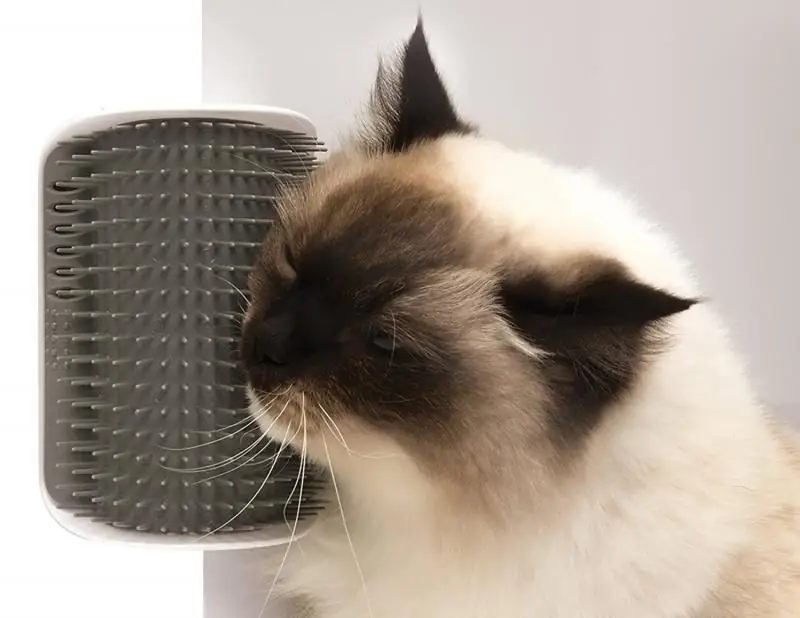
Kas kass vajab kammi. Mis tüüpi kammid on. Kuidas ise kassile kammi teha. Foto- ja videojuhised. Kuidas treenida kassi kriimustama. Arvustused
Kassi Hääl Kadus: Selle Looma Seisundi Võimalikud Põhjused, Kuidas Ta ähvardab Ja Kuidas Lemmiklooma Aidata, Veterinaararstide Soovitused

Kuidas mõista, et kass on hääle kaotanud. Hääle kadumise kodused põhjused: võõrkeha, mürgistus, dehüdratsioon. Patoloogilised põhjused. Aidamisviisid
Tuvastamata Interneti-juurdepääsuta Võrk Operatsioonisüsteemides Windows 7, 8 Ja 10: Probleemi Põhjused Ja Kuidas Seda Lahendada

Selle tõttu ilmneb viga "Tundmatu võrk ilma Interneti-juurdepääsuta". Kuidas sel juhul võrgule juurdepääsu probleemi lahendada Windowsi erinevates versioonides: 7, 8, 10
Interneti-ühendust Pole: Probleemi Põhjused Ja Kuidas Seda Lahendada

Miks on võrguühendusega probleeme. Mida teha, kui teie Windows 7 või 10 arvuti äkki kaotas ühenduse: tõhusate viiside analüüs
Vea Parandamine Mozila Firefoxis ühenduse Loomisel Pole Teie ühendus Turvaline

Kõrvaldage viga Mozilla Firefoxis turvalise ühenduse loomisel. Kontrollitud juhised
